Page 1
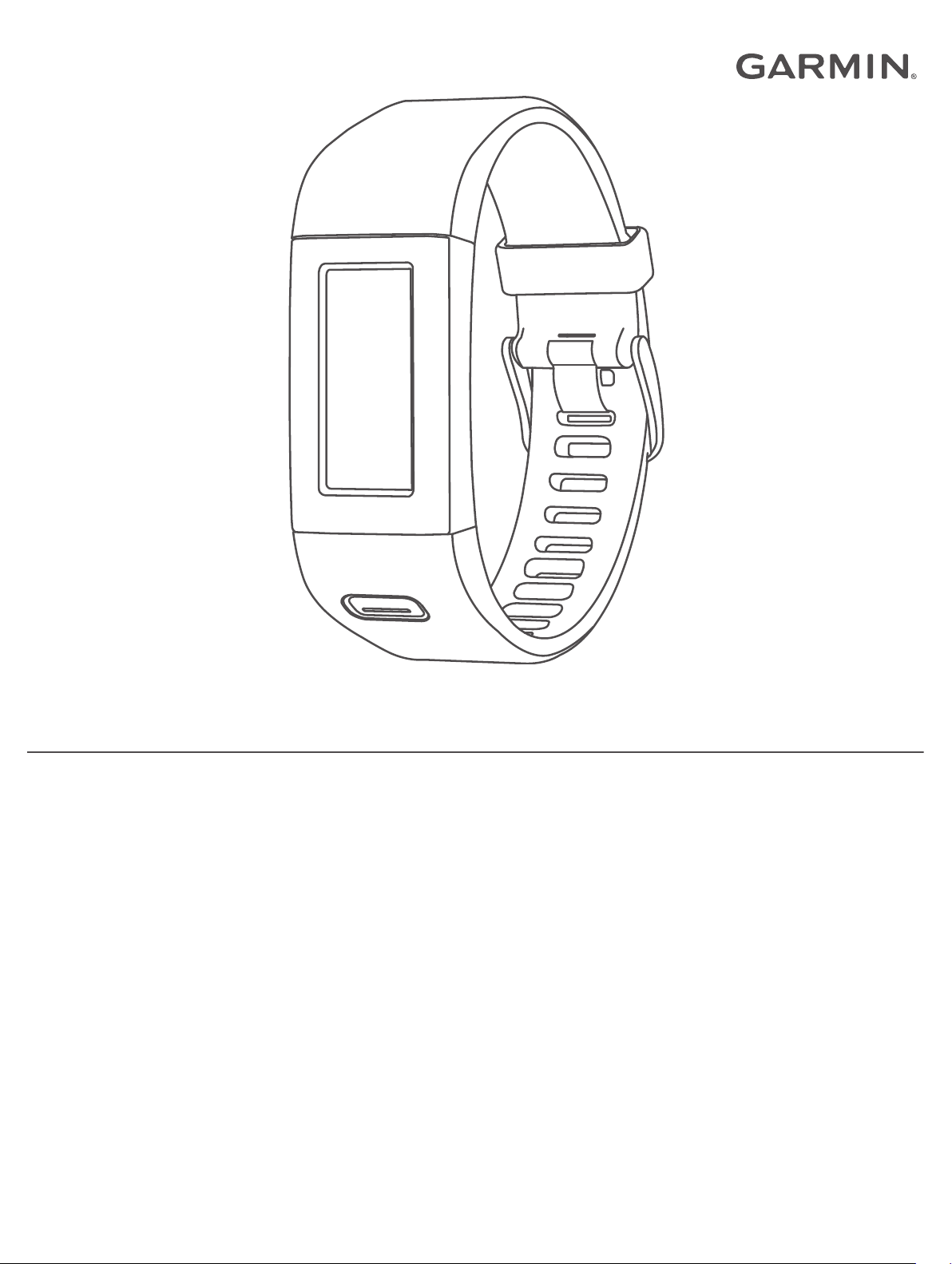
APPROACH® X10
Benutzerhandbuch
Page 2
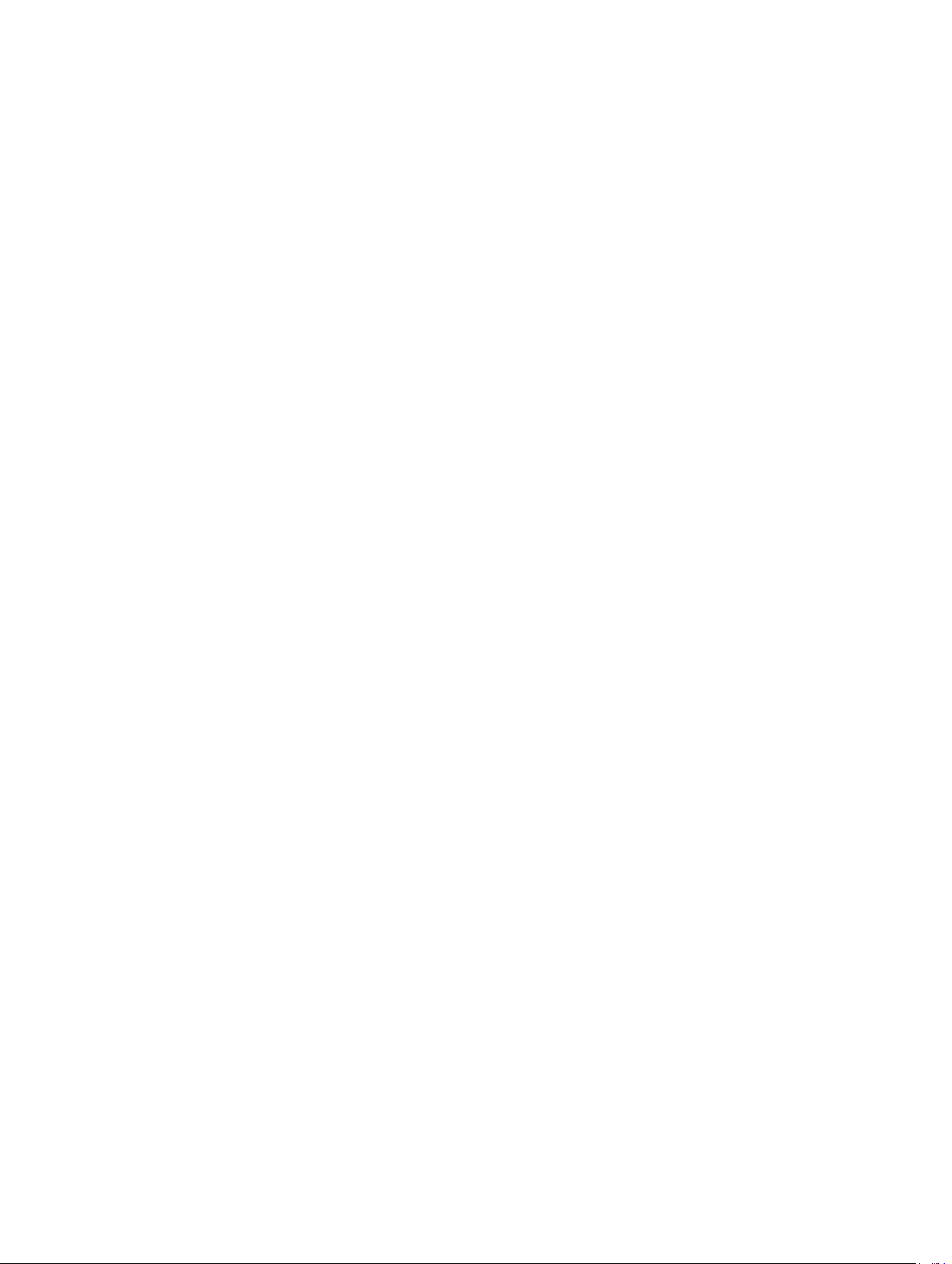
© 2017 Garmin Ltd. oder deren Tochtergesellschaften
Alle Rechte vorbehalten. Gemäß Urheberrechten darf dieses Handbuch ohne die schriftliche Genehmigung von Garmin weder ganz noch teilweise kopiert werden. Garmin behält sich das Recht
vor, Änderungen und Verbesserungen an seinen Produkten vorzunehmen und den Inhalt dieses Handbuchs zu ändern, ohne Personen oder Organisationen über solche Änderungen oder
Verbesserungen informieren zu müssen. Unter www.garmin.com finden Sie aktuelle Updates sowie zusätzliche Informationen zur Verwendung dieses Produkts.
Garmin®, das Garmin Logo und Approach® sind Marken von Garmin Ltd. oder deren Tochtergesellschaften und sind in den USA und anderen Ländern eingetragen. Garmin Connect™ und Garmin
Express™ sind Marken von Garmin Ltd. oder deren Tochtergesellschaften. Diese Marken dürfen nur mit ausdrücklicher Genehmigung von Garmin verwendet werden.
Mac® ist eine Marke von Apple Inc. und ist in den USA und anderen Ländern eingetragen. Windows® ist eine in den USA und anderen Ländern eingetragene Marke der Microsoft Corporation.
Weitere Marken und Markennamen sind Eigentum ihrer jeweiligen Inhaber.
Page 3
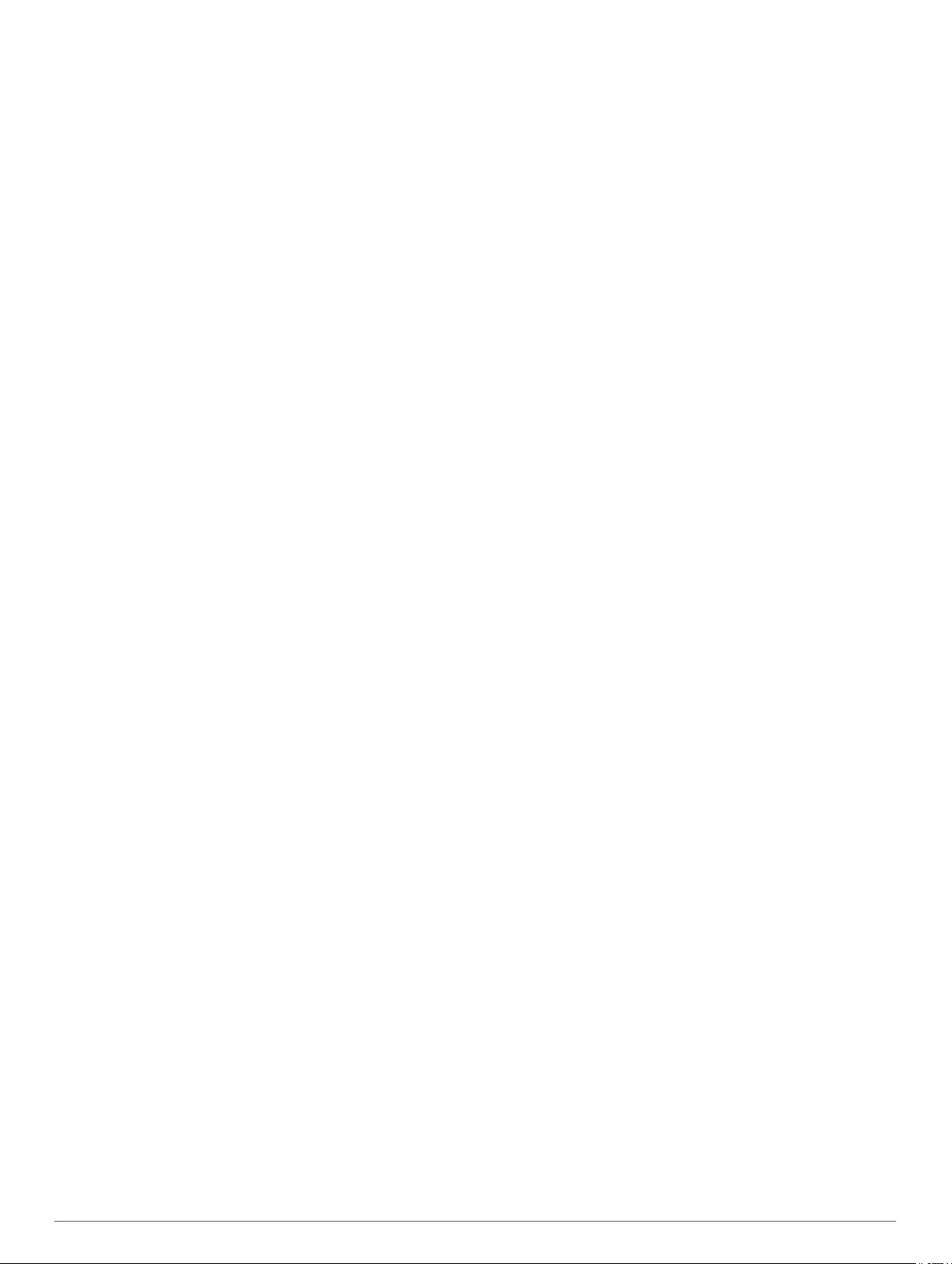
Inhaltsverzeichnis
Einführung...................................................................... 1
Übersicht über das Gerät............................................................1
Aufladen des Geräts................................................................... 1
Einrichten des Geräts über den Computer................................. 1
Golfspielen...................................................................... 1
Golfsymbole................................................................................ 1
Ansicht des Lochs.......................................................................1
Messen der Schlagweite.............................................................2
Anzeigen von Hindernissen........................................................ 2
Anzeigen von Layup- und Dogleg-Distanzen............................. 2
Scoreeingabe..............................................................................2
Beenden einer Runde................................................................. 2
Anpassen des Geräts..................................................... 2
Geräteeinstellungen....................................................................2
Geräteinformationen...................................................... 3
Technische Daten....................................................................... 3
Anzeigen von Geräteinformationen............................................ 3
Pflege des Geräts....................................................................... 3
Fehlerbehebung............................................................. 3
Zurücksetzen des Geräts............................................................3
Wiederherstellen aller Standardeinstellungen............................ 3
Updates für Software und Golfplätze.......................................... 3
Aktualisieren der Software mithilfe von Garmin Express............ 3
Erfassen von Satellitensignalen................................................. 3
Produkt-Updates......................................................................... 4
Weitere Informationsquellen....................................................... 4
Anhang............................................................................ 4
Software-Lizenzvereinbarung..................................................... 4
Index................................................................................ 5
Inhaltsverzeichnis i
Page 4

Page 5

Einführung
WARNUNG
Lesen Sie alle Produktwarnungen und sonstigen wichtigen
Informationen der Anleitung "Wichtige Sicherheits- und
Produktinformationen", die dem Produkt beiliegt.
Lassen Sie sich stets von Ihrem Arzt beraten, bevor Sie ein
Trainingsprogramm beginnen oder ändern.
Übersicht über das Gerät
Touchscreen Streichen Sie über das Display, um Funktionen,
À
Gerätetaste Halten Sie die Taste gedrückt, um das Gerät ein- und
Á
Menüsymbole
Startet eine Golfrunde
Öffnet das Menü für Geräteeinstellungen
Öffnet das Menü für Geräteinformationen
Aufladen des Geräts
Dieses Gerät ist mit einem Lithium-Ionen-Akku ausgestattet.
Lesen Sie alle Produktwarnungen und sonstigen wichtigen
Informationen der Anleitung "Wichtige Sicherheits- und
Produktinformationen", die dem Produkt beiliegt.
Zum Schutz vor Korrosion sollten Sie die Kontakte und den
umliegenden Bereich vor dem Aufladen oder dem Anschließen
an einen Computer sorgfältig reinigen und trocknen. Weitere
Informationen finden Sie im Anhang in den Anweisungen zum
Reinigen.
Stecken Sie das schmale Ende des USB-Kabels in den
1
Ladeanschluss am Gerät.
Stecken Sie das breite Ende des USB-Kabels in einen USB-
2
Anschluss des Computers.
Laden Sie das Gerät vollständig auf.
3
Datenseiten und Menüs zu durchblättern.
Tippen Sie, um eine Auswahl zu treffen.
auszuschalten.
Drücken Sie die Taste, um Menüs zu öffnen und zu
schließen.
Drücken Sie die Taste, um zu vorherigen Seiten in
Menüs zurückzukehren.
WARNUNG
HINWEIS
Einrichten des Geräts über den Computer
Sie können den Computer verwenden, um die Einrichtung mit
Ihrem Garmin Connect™ Konto abzuschließen. Dies bietet sich
an, um Updates von Golfplatzkarten herunterzuladen,
Scorecards hochzuladen oder Daten anzuzeigen.
Verbinden Sie das Ladekabel sicher mit dem Gerät (Aufladen
1
des Geräts, Seite 1).
Schließen Sie das USB-Kabel an einen USB-Anschluss des
2
Computers an.
Rufen Sie die Website www.garmin.com/express auf.
3
Laden Sie die Anwendung Garmin Express™ herunter, und
4
installieren Sie sie:
• Wenn Sie ein Windows® Betriebssystem nutzen, wählen
Sie Download für Windows.
• Wenn Sie ein Mac® Betriebssystem nuzten, wählen Sie
Download für Mac.
Folgen Sie den Anweisungen auf dem Bildschirm.
5
Synchronisieren von Daten mit dem Computer
Sie sollten die Daten regelmäßig synchronisieren, um Ihren
Fortschritt in der Garmin Connect Anwendung zu verfolgen.
Schließen Sie das Gerät mit dem USB-Kabel an den
1
Computer an.
Die Daten werden mithilfe von Garmin Express
synchronisiert.
Zeigen Sie die aktuellen Daten in der Garmin Connect
2
Anwendung an
Golfspielen
Drücken Sie die Gerätetaste, um das Menü anzuzeigen.
1
Wählen Sie .
2
Das Gerät erfasst Satelliten und berechnet Ihre Position.
HINWEIS: Das Erfassen von Satellitensignalen kann 30 bis
60 Sekunden dauern.
Wählen Sie einen Platz aus der Liste aus.
3
Folgen Sie den Anweisungen auf dem Display, um die
4
Einrichtung abzuschließen und eine Runde zu beginnen.
Golfsymbole
Zeigt die Ansicht Grün an
Zeigt Informationen zu Hindernissen an
Misst die Schlagweite
Zeigt Distanzen zu Layups oder Doglegs an
Zeigt die Scorecard an
Ändert das Grün
Stoppt die aktuelle Runde
Ansicht des Lochs
Auf dem Gerät wird das aktuelle Loch angezeigt, das Sie
spielen. Zudem führt das Gerät den Übergang zum neuen Loch
automatisch durch.
HINWEIS: Das Gerät berechnet automatisch die Distanz zum
vorderen, mittleren und hinteren Bereich des Grüns. Wenn
Ihnen die Position der Fahne bekannt ist, können Sie sie
genauer festlegen (Verschieben der Position der Fahne,
Seite 2).
Einführung 1
Page 6

Nummer des aktuellen Lochs
À
Par für das Loch
Á
Distanz zum hinteren Bereich des Grüns
Â
Distanz zur Position der Fahne
Ã
Distanz zum vorderen Bereich des Grüns
Ä
Ändern von Löchern
Sie können die Löcher manuell über die Seite der Ansicht des
Lochs ändern.
Wenn Informationen zum Loch angezeigt werden, tippen Sie
1
auf das Display.
Wählen Sie ein Loch aus und dann die Option Fertig.
2
Ändern des Grüns
Wenn Sie ein Loch mit mehreren Grüns spielen, können Sie das
Grün ändern.
Drücken Sie während des Golfspiels die Gerätetaste, um das
1
Menü anzuzeigen.
Wählen Sie .
2
Verschieben der Position der Fahne
Sie können sich das Grün näher ansehen und die Position der
Fahne verschieben.
Drücken Sie während des Golfspiels die Gerätetaste, um das
1
Menü anzuzeigen.
Wählen Sie .
2
Wählen Sie bzw. , um die Position der Fahne zu
3
verschieben.
Messen der Schlagweite
Drücken Sie während des Golfspiels die Gerätetaste, um das
1
Menü anzuzeigen.
Wählen Sie .
2
Gehen Sie zum Golfball.
3
TIPP: Sie können Reset wählen, um die Messung
zurückzusetzen.
Anzeigen von Hindernissen
Sie können die Distanzen zu Hindernissen auf dem Fairway für
Löcher mit Par 4 und 5 anzeigen. Das Approach Gerät zeigt
Hindernisse, die den gewählten Golfschlag beeinflussen,
entweder einzeln oder in Gruppen an, damit Sie die Distanzen
für Layup oder Carry ermitteln können.
Drücken Sie während des Golfspiels die Gerätetaste, um das
1
Menü anzuzeigen.
Wählen Sie .
2
Name des Hindernisses
À
Distanz zum hinteren Teil des Hindernisses
Á
Distanz zum vorderen Teil des Hindernisses
Â
Position des Grüns
Ã
Mitte des Fairways
Ä
Ungefähre Position des Hindernisses in Relation zum Fairway
Å
Streichen Sie nach oben oder nach unten, um andere
3
Hindernisse für das aktuelle Loch anzuzeigen.
Anzeigen von Layup- und Dogleg-Distanzen
Sie können eine Liste von Layup- und Dogleg-Distanzen für
Löcher mit Par 4 und 5 anzeigen.
Drücken Sie während des Golfspiels die Gerätetaste, um das
1
Menü anzuzeigen.
Wählen Sie .
2
Layup- und Dogleg-Distanzen À und die Distanz zum Erreichen
der jeweiligen Layups und Doglegs Á werden auf dem Display
angezeigt.
Scoreeingabe
Wenn das Scoring aktiviert ist, werden Sie zur Eingabe des
Scores aufgefordert, wenn Sie sich auf dem Grün befinden. Sie
können den Score während einer Runde jederzeit manuell
anpassen.
Drücken Sie während des Golfspiels die Gerätetaste, um das
1
Menü anzuzeigen.
Wählen Sie .
2
Wählen Sie ein Loch.
3
Streichen Sie nach oben oder nach unten, um den Score
4
einzugeben.
Beenden einer Runde
Drücken Sie die Gerätetaste, um das Menü anzuzeigen.
1
Wählen Sie .
2
Anpassen des Geräts
Geräteeinstellungen
Wählen Sie im Hauptmenü die Option .
Statistikverf.: Aktiviert die Statistikverfolgung für die Anzahl der
Putts, der Greens in Regulation und der Fairway-Treffer beim
Golfspiel.
Scoring: Aktiviert das Scoring.
Einheiten: Richtet die Maßeinheit für Distanzen ein.
Zeit: Richtet die Zeit ein.
Sprache: Richtet die Sprache des Geräts ein.
HINWEIS: Das Ändern der Textsprache wirkt sich nicht auf
Benutzereingaben oder Kartendaten aus.
Geschlecht: Richtet das Geschlecht des Spielers ein.
Werkseinst. wiederherst.: Setzt die Geräteeinstellungen auf
Werksstandards zurück.
2 Anpassen des Geräts
Page 7

Geräteinformationen
Fehlerbehebung
Technische Daten
Batterietyp Wiederaufladbarer, integrierter Lithium-
Betriebstemperaturbereich
Ladetemperaturbereich 0 ºC bis 40 ºC (32 ºF bis 104 ºF)
Wasserdichtigkeit Schwimmen, 5 ATM* (entspricht dem
* Das Gerät widersteht einem Druck wie in 50 Metern
Wassertiefe. Weitere Informationen finden Sie unter
www.garmin.com/waterrating.
Ionen-Akku
-10 ºC bis 60 ºC (14 ºF bis 140 ºF)
Prüfdruck in 50 Metern Wassertiefe)
Anzeigen von Geräteinformationen
Sie können die Geräte-ID, die Softwareversion,
aufsichtsrechtliche Informationen und die verbleibende
Akkuleistung anzeigen.
Drücken Sie die Gerätetaste, um das Menü anzuzeigen.
1
Wählen Sie .
2
Pflege des Geräts
HINWEIS
Setzen Sie das Gerät keinen starken Erschütterungen aus, und
verwenden Sie es sorgsam. Andernfalls kann die Lebensdauer
des Produkts eingeschränkt sein.
Drücken Sie die Tasten nach Möglichkeit nicht unter Wasser.
Verwenden Sie keine scharfen Gegenstände zum Reinigen des
Geräts.
Bedienen Sie den Touchscreen nie mit harten oder scharfen
Gegenständen, da dies zu Schäden am Touchscreen führen
kann.
Verwenden Sie keine chemischen Reinigungsmittel,
Lösungsmittel oder Insektenschutzmittel, die die Kunststoffteile
oder die Oberfläche beschädigen könnten.
Spülen Sie das Gerät mit klarem Wasser ab, nachdem es mit
Chlor- oder Salzwasser, Sonnenschutzmitteln, Kosmetika,
Alkohol oder anderen scharfen Chemikalien in Berührung
gekommen ist. Wenn das Gerät diesen Substanzen über
längere Zeit ausgesetzt ist, kann dies zu Schäden am Gehäuse
führen.
Bewahren Sie das Gerät nicht an Orten auf, an denen es evtl.
über längere Zeit sehr hohen oder sehr niedrigen Temperaturen
ausgesetzt ist, da dies zu Schäden am Gerät führen kann.
Entfernen Sie nicht die Bänder.
Reinigen des Geräts
HINWEIS
Bereits geringe Mengen an Schweiß oder Feuchtigkeit können
beim Anschluss an ein Ladegerät zur Korrosion der elektrischen
Kontakte führen. Korrosion kann den Ladevorgang und die
Datenübertragung verhindern.
Wischen Sie das Gerät mit einem Tuch ab, das mit einer
1
milden Reinigungslösung befeuchtet ist.
Wischen Sie das Gerät trocken.
2
Lassen Sie das Gerät nach der Reinigung vollständig trocknen.
TIPP: Weitere Informationen finden Sie unter www.garmin.com
/fitandcare.
Zurücksetzen des Geräts
Wenn das Gerät nicht mehr reagiert, müssen Sie es
möglicherweise zurücksetzen. Durch diesen Vorgang werden
keine Daten oder Einstellungen gelöscht.
Halten Sie die Gerätetaste 10 Sekunden lang gedrückt.
1
Das Gerät schaltet sich aus.
Halten Sie die Gerätetaste 1 Sekunde lang gedrückt, um das
2
Gerät einzuschalten.
Wiederherstellen aller Standardeinstellungen
Sie können alle Geräteeinstellungen auf die Werkseinstellungen
zurücksetzen.
HINWEIS: Bei diesem Vorgang werden alle vom Benutzer
eingegebenen Daten sowie das Aktivitätsprotokoll gelöscht.
Drücken Sie die Gerätetaste, um das Menu anzuzeigen.
1
Wählen Sie > Werkseinst. wiederherst. > .
2
Updates für Software und Golfplätze
Für dieses Gerät haben Sie Anspruch auf kostenlose Updates
der Golfplatzkarte. Aktualisieren Sie das Gerät, indem Sie die
kostenlose Garmin Express Software unter www.garmin.com
/express herunterladen.
Aktualisieren der Software mithilfe von Garmin Express
Zum Aktualisieren der Gerätesoftware müssen Sie über ein
Konto bei Garmin Connect verfügen und die Anwendung
Garmin Express herunterladen und installieren.
Schließen Sie das Gerät mit dem USB-Kabel an den
1
Computer an.
Wenn neue Software verfügbar ist, wird sie von Garmin
Express an das Gerät gesendet.
Trennen Sie das Gerät vom Computer.
2
Das Gerät erinnert Sie daran, die Software zu aktualisieren.
Wählen Sie eine Option.
3
Erfassen von Satellitensignalen
Das Gerät benötigt möglicherweise eine ungehinderte Sicht zum
Himmel, um Satellitensignale zu erfassen.
Begeben Sie sich im Freien an eine für den Empfang
1
geeignete Stelle.
Die Vorderseite des Geräts sollte gen Himmel gerichtet sein.
Warten Sie, während das Gerät Satelliten erfasst.
2
Es kann 30 bis 60 Sekunden dauern, bis Satellitensignale
erfasst werden.
Verbessern des GPS-Satellitenempfangs
• Synchronisieren Sie das Gerät regelmäßig mit Ihrem Garmin
Connect Konto:
◦ Stellen Sie über das mitgelieferte USB-Kabel und die
Anwendung Garmin Express eine Verbindung zwischen
Gerät und Computer her.
Während das Gerät mit dem Garmin Connect Konto
verbunden ist, lädt es Satellitendaten von mehreren Tagen
herunter, damit es schnell Satellitensignale erfassen kann.
• Begeben Sie sich mit dem Gerät im Freien an eine Stelle, an
der weder hohe Gebäude noch Bäume den Empfang stören.
• Behalten Sie Ihre Position für einige Minuten bei.
Geräteinformationen 3
Page 8

Produkt-Updates
Installieren Sie auf dem Computer Garmin Express
(www.garmin.com/express). Installieren Sie auf dem
Smartphone die Garmin Connect Mobile App.
So erhalten Sie einfachen Zugriff auf folgende Dienste für
Garmin® Geräte:
• Software-Updates
• Karten-Updates
• Hochladen von Daten auf Garmin Connect
• Produktregistrierung
Weitere Informationsquellen
• Rufen Sie die Website www.garmin.com/golf auf.
• Rufen Sie die Website http://buy.garmin.com auf, oder
wenden Sie sich an einen Garmin Händler, wenn Sie
Informationen zu optionalen Zubehör- bzw. Ersatzteilen
benötigen.
Anhang
Software-Lizenzvereinbarung
DURCH DIE VERWENDUNG DES GERÄTS STIMMEN SIE
DEN BEDINGUNGEN DER FOLGENDEN SOFTWARELIZENZVEREINBARUNG ZU. LESEN SIE DIE
LIZENZVEREINBARUNG AUFMERKSAM DURCH.
Garmin Ltd. und/oder deren Tochtergesellschaften („Garmin“)
gewähren Ihnen im Rahmen des normalen Betriebs dieses
Geräts eine beschränkte Lizenz zur Verwendung der in diesem
Gerät im Binärformat integrierten Software (die „Software“).
Verfügungsrechte, Eigentumsrechte und Rechte am geistigen
Eigentum an der Software verbleiben bei Garmin und/oder
deren Drittanbietern.
Sie erkennen an, dass die Software Eigentum von Garmin und/
oder deren Drittanbietern ist und durch die Urheberrechte der
Vereinigten Staaten von Amerika und internationale
Urheberrechtsabkommen geschützt ist. Weiterhin erkennen Sie
an, dass Struktur, Organisation und Code der Software, für die
kein Quellcode zur Verfügung gestellt wird, wertvolle
Betriebsgeheimnisse von Garmin und/oder deren Drittanbietern
sind und dass der Quellcode der Software ein wertvolles
Betriebsgeheimnis von Garmin und/oder deren Drittanbietern
bleibt. Sie verpflichten sich, die Software oder Teile davon nicht
zu dekompilieren, zu deassemblieren, zu verändern,
zurückzuassemblieren, zurückzuentwickeln, in eine allgemein
lesbare Form umzuwandeln oder ein von der Software
abgeleitetes Werk zu erstellen. Sie verpflichten sich, die
Software nicht in ein Land zu exportieren oder zu reexportieren,
das nicht im Einklang mit den Exportkontrollgesetzen der
Vereinigten Staaten von Amerika oder den
Exportkontrollgesetzen eines anderen, in diesem
Zusammenhang relevanten Landes steht.
4 Anhang
Page 9

Index
A
Anpassen des Geräts 2
Ansicht Grün, Position der Fahne 1, 2
Aufladen 1
B
Batterie 3
aufladen 1
D
Dogleg 2
E
Einstellungen 3
F
Fehlerbehebung 3, 4
G
Garmin Express 1
Aktualisieren der Software 4
Geräte-ID 3
Golfrunde, beenden 2
GPS, Signal 3
H
Hindernisse 2
I
Icons 1
K
Karten
aktualisieren 4
Updates 3
L
Layup 2
Löcher, ändern 2
M
Menü 1
Messen der Schlagweite 2
P
Plätze
auswählen 1
wiedergeben 1
Protokoll, an Computer senden 1
R
Reinigen des Geräts 3
S
Satellitensignale 3
Scorecard 2
Software
aktualisieren 3, 4
Version 3
Software-Lizenzvereinbarung 4
Systemeinstellungen 2
T
Tasten 1, 3
Technische Daten 3
Touchscreen 1
U
Updates
Golfplatzkarten 3
Software 3
USB 3
Übertragen von Dateien 1
Z
Zubehör 4
Zurücksetzen des Geräts 3
Index 5
Page 10

support.garmin.com
Dezember 2017
190-02323-32_0A
